Verouderde stuurprogramma's kunnen crashes veroorzaken op ROG Gaming Center
- Met het ROG Gaming Center kunt u uw games beheren en aanpassen.
- Verouderde stuurprogramma's op uw apparaat kunnen problemen veroorzaken met het ROG Gaming Center.
- Als u de app uitvoert als beheerder, kunt u voorkomen dat deze crasht of automatisch wordt gesloten.
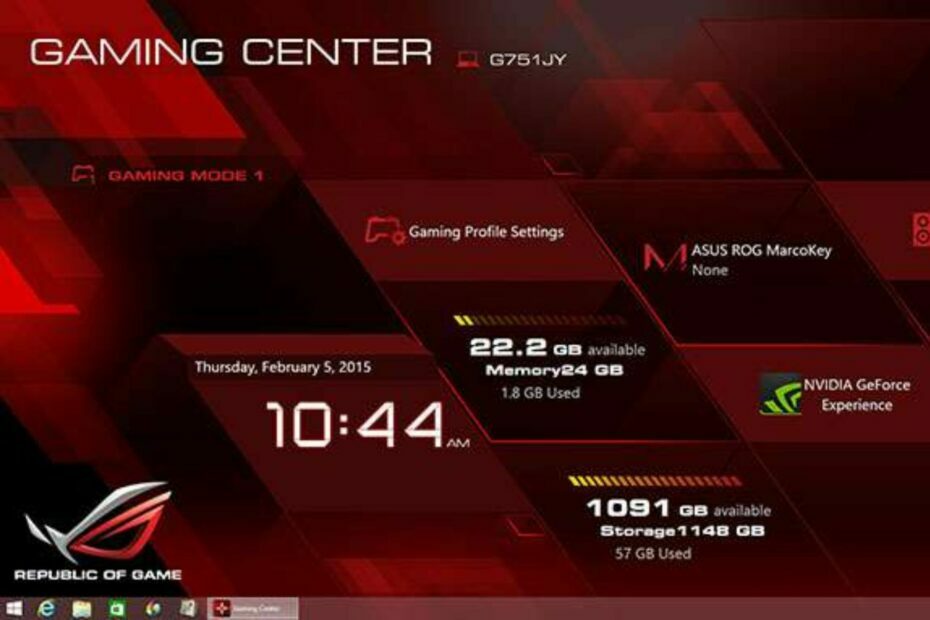
XINSTALLEREN DOOR OP HET DOWNLOADBESTAND TE KLIKKEN
- Download Fortect en installeer het op uw pc.
- Start het scanproces van de tool om te zoeken naar corrupte bestanden die de oorzaak van uw probleem zijn.
- Klik met de rechtermuisknop op Start reparatie zodat de tool het bevestigingsalgoritme kon starten.
- Fortect is gedownload door 0 lezers deze maand.
Het Gaming Center van de Republic of Gamers (ROG) is software waarmee gamers hun games kunnen aanpassen en personaliseren. Veel gamers downloaden software om een plezierige game-ervaring te creëren. Onze lezers klagen echter over problemen zoals het automatisch sluiten van het ROG Gaming Center.
Bovendien kunnen gebruikers problemen ervaren zoals de ROG Gaming Center werkt niet, of ROG Gaming Center blijft crashen vanwege vele factoren.
In dit artikel wordt uitgelegd wat de oorzaak van het probleem is en hoe u het binnen enkele minuten kunt verhelpen.
Waarom sluit het ROG Gaming Center automatisch?
Hier zijn enkele van de belangrijkste redenen voor dit probleem:
- Verouderde stuurprogramma's op de pc – ROG Gaming Center beheert apparaten gerelateerd aan gamen op de computer en verouderde stuurprogramma's, vooral die voor de grafische kaart, kunnen problemen veroorzaken.
- Windows Defender Firewall-interferentie – Het ROG Gaming Center werkt mogelijk niet correct als de firewall het blokkeert.
- Problemen met de ROG Gaming Center-app - De app kan automatisch crashen of sluiten als deze beschadigd is of niet correct werkt.
Nu we weten waarom dit gebeurt, gaan we het probleem oplossen met behulp van de onderstaande oplossingen.
Wat kan ik doen als het ROG Gaming Center crasht of automatisch sluit?
1. Stel beheerdersrechten in
- Open de Bestandslocatie van de ROG-gamingcentrum met dit pad:
C:\Program Files (x86)\ROG Gaming Center
- Klik met de rechtermuisknop op de uitvoerbaar bestand en kies Eigenschappen.

- Klik op de Compatibiliteit tabblad en vink het vakje ernaast aan Voer dit programma uit als beheerder.

- Dan klikken OK en herstart de ROG-gamingcentrum om te testen of het soepel loopt.
Door de app als beheerder uit te voeren, heeft deze toegang tot systeembronnen en kan crashen of abrupt sluiten worden voorkomen.
2. Werk uw stuurprogramma's bij
- druk op ramen + Rsleutels op uw toetsenbord om het te vragen Dialoog uitvoeren doos.
- Type devmgmt.msc in de tekstruimte en klik op de OK knop om het te openen Apparaat beheerder.
- In de Apparaat beheerder, selecteer Beeldschermadapters.
- Klik met de rechtermuisknop op de inzendingen en selecteer de Stuurprogramma's bijwerken keuze.

- Selecteer in het pop-upvenster Zoek automatisch naar stuurprogramma's.

Expert-tip:
GESPONSORD
Sommige pc-problemen zijn moeilijk aan te pakken, vooral als het gaat om ontbrekende of beschadigde systeembestanden en opslagplaatsen van uw Windows.
Zorg ervoor dat u een speciale tool gebruikt, zoals Fortect, die uw kapotte bestanden scant en vervangt door hun nieuwe versies uit de repository.
Als dit geen verbetering heeft opgeleverd, moet u een hulpprogramma van derden gebruiken dat automatisch zoekt naar verouderde stuurprogramma's en deze bijwerkt.
- Download en installeer DriverFix.
- Start de applicatie.
- Wacht tot DriverFix al uw defecte stuurprogramma's heeft gedetecteerd.
- De software toont u nu alle stuurprogramma's die problemen hebben en u hoeft alleen de stuurprogramma's te selecteren die u wilt laten repareren.
- Wacht tot DriverFix de nieuwste stuurprogramma's heeft gedownload en geïnstalleerd.
- Herstarten uw pc om de wijzigingen door te voeren.

DriverFix
Stuurprogramma's zullen geen problemen meer veroorzaken als u deze krachtige software vandaag nog downloadt en gebruikt.3. Start je computer opnieuw op
- Klik op Begin.
- Selecteer Stroom uit de opties.
- Selecteer Herstarten en klik op OK om de computer opnieuw op te starten.

Door de computer opnieuw op te starten, worden opstartfouten verholpen waardoor ROG Gaming Center niets laat zien.
- Oplossing: de uitzondering Onbekende software-uitzondering (0xe0000008)
- DaVinci Resolve Niet openen of crashen: hoe dit te verhelpen
- CCC.exe: wat is het en hoe de fouten snel te herstellen
4. Schakel Windows Defender Firewall uit
- Klik op Begin en typ Windows-beveiliging in de zoekruimte.
- Selecteer en start Windows-beveiliging uit de zoekresultaten.
- Klik Bescherming tegen virussen en bedreigingen op de Windows-beveiliging tabblad.

- Selecteer vervolgens Instellingen beheren onder Bescherming tegen virussen en bedreigingen instellingen.

- Schakel uit Realtime bescherming.

Start de computer opnieuw op en controleer of het ROG Gaming Center steeds automatisch sluit.
5. Verwijder ROG Gaming Center en installeer het opnieuw
- druk de Raam + Isleutels om de te openen Instellingen app.
- Selecteer Apps en klik op Apps en functies.

- bevind zich ROG-gamingcentrum in de lijst met geïnstalleerde applicaties op uw pc en klik er met de rechtermuisknop op.

- Selecteer vervolgens Verwijderen en klik OK om de actie te bevestigen.
- Download de ROG-gamingcentrum op uw pc en dubbelklik op het .exe-bestand. (Volg de aanwijzingen om de installatie te voltooien)
Het ROG (Republic of Gamers) Gaming Center biedt spelers gemakkelijke toegang en een beheeromgeving voor hun games. Het helpt je games up-to-date te houden en helpt je ook bij het bewaken van systeemcomponenten.
Evenzo bevat het veel functies, zoals het streamen van games, voicechat en het maken van screenshots.
Desalniettemin kan het u interesseren hoe Smite te repareren als het niet start of reageert op stoom. We hebben ook een gedetailleerde gids over hoe u Asus-monitorstuurprogramma's installeert op uw pc.
Nog steeds problemen?
GESPONSORD
Als de bovenstaande suggesties uw probleem niet hebben opgelost, kan uw computer ernstigere Windows-problemen ondervinden. We raden aan om een alles-in-één oplossing te kiezen zoals Fortect om problemen efficiënt op te lossen. Klik na de installatie gewoon op de Bekijken&Herstellen knop en druk vervolgens op Start reparatie.


![5 Beste Discord-muziekbots [gratis en van hoge kwaliteit]](/f/507130d9090717886ec4da104132d474.webp?width=300&height=460)